CAD中如何裁剪图块或外部参照?
来源:网络收集 点击: 时间:2024-02-19图块和外部参照裁剪使用的命令是相同的,可以在菜单里选择:修改裁剪外部参照或直接输入命令XCLIP,下面我们以外部参照为例来了解一下修剪的基本操作。
1、为了方便观察裁剪的效果,我们开一张空图,然后输入XATTACH命令,将一张现成的DWG图纸作为外部参照插入进来,这张图纸不必太复杂,如下图所示。
 2/5
2/52、输入XCLIP命令,回车,命令会提示选择对象,单击刚刚插入的外部参照,回车,注意看命令行会弹出了一些选项,如下图所示。
 3/5
3/5暂且不管这些选项,我们看到里是新建边界,这是默认选项。
直接回车,命令行会提示当前的裁剪模式,并提示我们设置边界,如下图所示。
 4/5
4/5我们从选项可以看出在定义裁剪边界时可以选择已经绘制好的封闭多段线,可以绘制多边形或矩形,还可以设置反向裁剪,矩形显然是用的最多的,也是默认选项。
直接回车,使用矩形边界,在视图中框用鼠标定义裁剪矩形的对角点,如下图所示。
 5/5
5/5确定边界矩形的位置后,我们可以看到矩形外的部分就被裁剪掉了,如下图所示。
 反向裁剪1/3
反向裁剪1/3所谓反向裁剪,就是将边界内部的图形裁剪掉,而保留边界外的部分,如果我们需要在刽或外部参照上局部开一个窗口的时候,可以使用反向裁剪。我们继续用上面的例子来进行练习。
1、输入XCLIP命令,回车,选择外部参照后回车,采用默认选项新建边界,回车,此时会提示我们是否删除旧边界,如下图所示。
 2/3
2/3回车,确认删除旧的边界,命令行提示指定边界和设置反向选项时输入I,回车,软件会提示我们现在为内部模式,然后可以继续设置边界,如下图所示。
 3/3
3/3回车,使用默认的矩形边界,仍然框选相同的区域,观察反向裁剪后的效果,如下图所示。
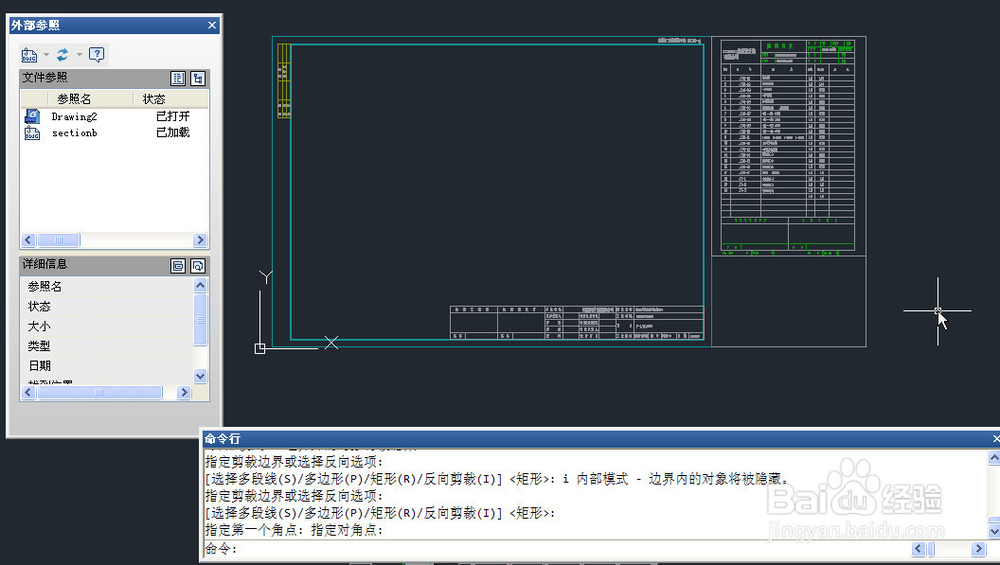 XCLIP其他选项简介1/1
XCLIP其他选项简介1/1上面介绍了外部参照裁剪的最基本操作,下面将XCLIP的其他参数简单介绍一下:
开/关:保留边界,但可以设置是否显示裁剪效果。
删除:可以将设置好的边界删除。
生成多段线:利用现有边界生成多段线
裁剪深度:这个比较难理解一点,但如果只画平面图的话,这个通常也不用设置。当图中有三维模型或者二维图形不在同一平面时才使用这个参数。三维实体有高度,所以剪裁平面有一个相对的深度,从确定平面往下是负值,往上是正值,比如100高度有一个圆,0高度也有一个圆,剪裁深度为100的时候,就只显示上面的圆了。
如果边界形状比较复杂,我们可以实现用封闭多段线PL将边界线画好,然后在设置边界时输入S(选择多段线)选项,选择我们绘制的多段线。
除了这些参数外,在CAD高版本,裁剪外部参照或图块后,还可以选择并拖动边界的夹点来调整裁剪边界。
以上选项和操作大家如果感兴趣,可以自己试试,这里就不再详细介绍了。
注意事项以上技巧适用于AUTOCAD和浩辰CAD。
CAD外部参照图块裁剪XCLIP版权声明:
1、本文系转载,版权归原作者所有,旨在传递信息,不代表看本站的观点和立场。
2、本站仅提供信息发布平台,不承担相关法律责任。
3、若侵犯您的版权或隐私,请联系本站管理员删除。
4、文章链接:http://www.1haoku.cn/art_77330.html
 订阅
订阅